Управление записями общих собраний в Microsoft Teams
В этой статье
Запись общего собрания
По умолчанию записи ратуши запускатся автоматически при запуске ратуши. Дополнительные сведения см. в статье Размещение ратуши в Microsoft Teams. Вы также можете изменить параметры ратуши, чтобы начать записи ратуши вручную.
Запись ратуши вручную
Если вы хотите записать ратушу вручную, сначала отключите автоматическую запись перед началом мероприятия. Затем выполните следующие действия.
-
Выберите Дополнительные действия

-
Выберите Запись и транскрибирование


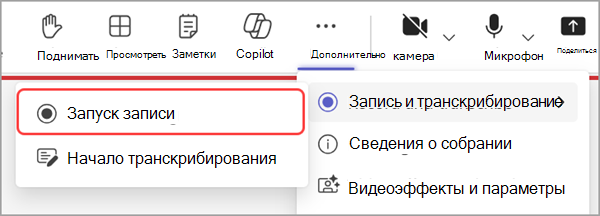

Изменение параметров записи ратуши
Отключение автоматической записи
Если вы хотите записать ратушу вручную или не хотите записывать ее вообще, отключите автоматическую запись в настройках ратуши перед началом мероприятия.
Чтобы отключить автоматическую запись для ратуши, выполните приведенные далее действия.
-
Перейдите в календарь Teams.
-
Откройте свое предстоящее общее собрание.
-
В разделе Сведения выберите Параметры собрания

-
Выключите переключатель Запись и транскрибирование автоматически .
-
Нажмите кнопку Применить.
Управление тем, кто может записывать ратушу
Если вы отключите автоматическую запись для ратуши, вы можете управлять разрешениями на запуск записей в ратуше.
Чтобы управлять тем, кто может записывать ратушу, выполните следующие действия.
-
Перейдите в календарь Teams.
-
Откройте свое предстоящее общее собрание.
-
В разделе Сведения выберите Параметры собрания

-
В разделе Кто может записывать и транскрибировать, выберите раскрывающееся меню, чтобы выбрать, кто может начать запись или транскрибирование ратуши.
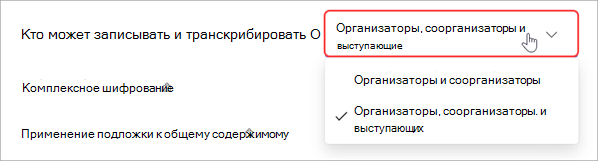
Примечание: Роль собрания, лицензия вашей организации и политика администрирования определяют, кто может записывать и транскрибировать.
-
Нажмите кнопку Применить.
Остановка записи ратуши
Чтобы остановить запись во время ратуши, выполните указанные действия.
-
Выберите Дополнительные действия

-
Выберите Запись и транскрибирование


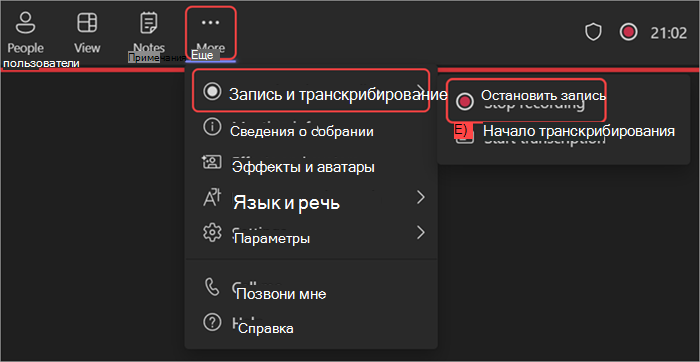
-
Нажмите кнопку Остановить.
При остановке записи также прекращается транскрибирование собрания.
Доступ к записи общего собрания
Когда вы записываете ратушу, запись будет готова после остановки записи или когда событие заканчивается для всех. Вы и участники можете получить доступ к записи ратуши, открыв чат ратуши и выбрав вкладку Recap .
На вкладке Recap вы сможете смотреть запись, просматривать и искать расшифровку ратуши и многое другое. Дополнительные сведения см. в статье Краткое собрание в Microsoft Teams.
Расширение доступа к записи в мэрии
По умолчанию срок действия записей ратуши истекает, но вы можете продлить их. Чтобы продлить запись ратуши:
-
Перейдите в OneDrive

-
Наведите указатель мыши на запись ратуши и выберите Поделиться

-
Выберите Параметры связи

-
В разделе Дополнительные параметры выберите дату окончания срока действия.
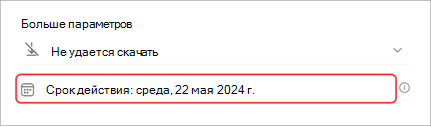
-
Выберите дату окончания срока действия новой записи и нажмите кнопку Применить.
Скачивание записи ратуши
Скачайте запись ратуши, чтобы сохранить ее на устройстве и предотвратить потерю доступа к ней.
Чтобы скачать ратушу:
-
Перейдите в OneDrive

-
Выберите запись, чтобы открыть ее в браузере.
-
Выберите Дополнительные действия


Управление доступом к записи ратуши
Выберите, кто может иметь доступ к записи ратуши, могут ли другие пользователи скачивать или редактировать запись, а также когда истечет срок действия записи.
Чтобы получить доступ к параметрам записи:
-
Перейдите в OneDrive

-
Наведите указатель мыши на запись ратуши и выберите Поделиться

-
Выберите Параметры связи

-
Выберите Применить , когда вы обновили параметры записи в мэрии.











